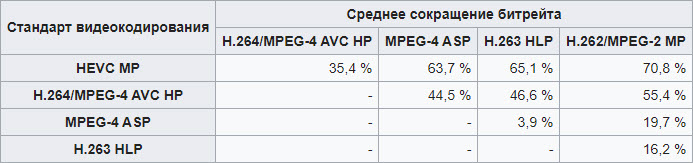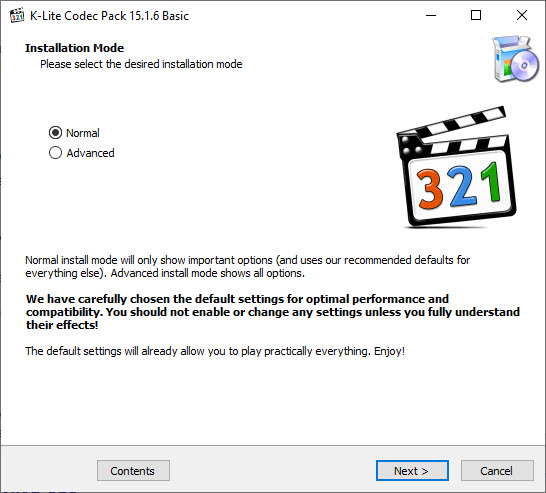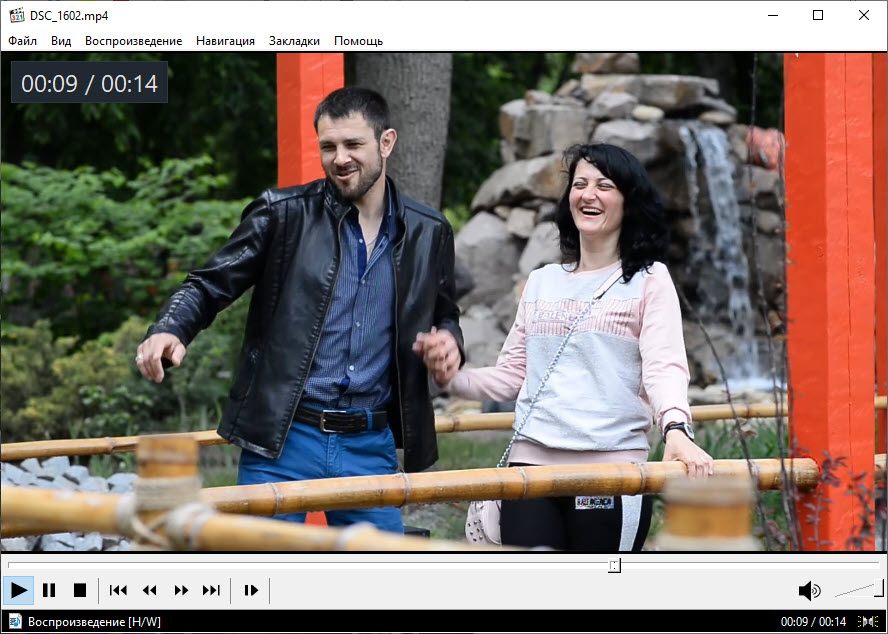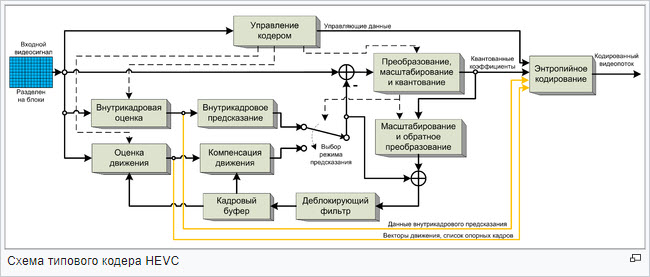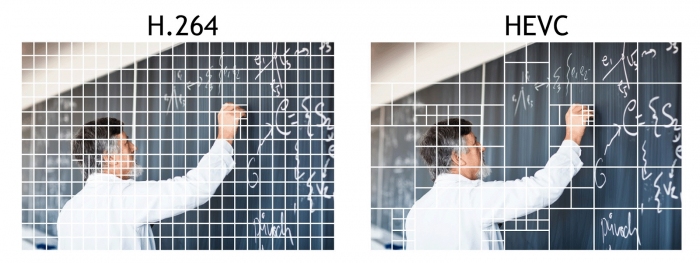Выберите вариант загрузки:
- скачать с сервера SoftPortal (AppxBundle-файл)
Утилита, добавляющая возможность воспроизведения HEVC (High Efficiency Video Codec, H.265) на устройствах с операционной системой Windows 10. Кроме того приложение позволяет кодировать контент HEVC на устройствах, не имеющих аппаратного видеокодера (полное описание…)

Рекомендуем популярное
FFmpeg 6.0
FFmpeg — нужный и важный набор библиотек для работы с видео и звуком. Позволяет записывать,…

x264 Video Codec — бесплатный кодек для кодирования и высококачественного сжатия видеопотоков в…

В этой простой инструкции о том, как скачать кодек HEVC для Windows 11 или Windows 10 (причем сделать это бесплатно), а также дополнительная информация, которая может пригодиться, например, для воспроизведения HEVC в предыдущих версиях ОС. Также может быть полезным: Как открыть файлы HEIC (HEIF) в Windows 10.
Бесплатная загрузка кодека HEVC из магазина Windows Store
При запуске видео с кодеком HEVC во встроенном плеере Windows 10 вам предложат установить платные расширения для этого формата. Если зайти в магазин приложений Microsoft Store и выполнить поиск по запросу HEVC, кодек найдется под именем «Расширения для видео HEVC», но Майкрософт предлагает купить его, то есть он не доступен бесплатно:
А это не то, что подходит всем без исключения пользователям. К нашей удаче, способы установить кодек HEVC для Windows 11 и Windows 10 бесплатно всё-таки есть.
Примечание: возможно, этот способ перестал работать и лучше воспользоваться вариантом из следующего раздела. Чтобы скачать кодек HEVC напрямую из магазина Windows Store, достаточно выполнить следующие шаги:
- Нажмите клавиши Win+R, введите
ms-windows-store://pdp/?ProductId=9n4wgh0z6vhq
и нажмите Enter.
- Откроется Microsoft Store с возможностью загрузки кодека HEVC (Расширение для видео HEVC), но уже с простой кнопкой «Установить» без необходимости покупки.
- Установите кодеки.
Ещё один способ — использовать сайт https://store.rg-adguard.net/. Перейдите на указанный сайт, а затем, в поле поиска введите следующую строку:
https://www.microsoft.com/ru-ru/p/hevc-video-extensions-from-device-manufacturer/9n4wgh0z6vhq
или
https://www.microsoft.com/ru-ru/p/hevc-video-extensions-from-device-manufacturer/9NMZLZ57R3T7
В результатах вы увидите список файлов для загрузки.
Нас интересует файл Microsoft.HEVCVideoExtension с расширением APPX, при этом скачивать необходимо:
- X86 — для 32-бит систем.
- X64 — для 64-бит Windows 11 и Windows 10.
- ARM64 — для редких устройств на ARM-процессорах.
После скачивания достаточно «запустить» файл для начала установки кодека HEVC.
Видео инструкция
На всякий случай, напомню, что многие медиа-плееры имеют собственные встроенные кодеки для воспроизведения HEVC (H.265) и работают не только в Windows 11 и 10, но и в предыдущих версиях системы. Один из таких плееров, рекомендуемых мною — VLC, о нем в обзоре VLC — больше, чем просто медиа-плеер.
Скачав файл в формате “h264” или “h265” на свой ПК с операционной системой Windows, вы, скорее всего, обнаружите, что не можете его открыть ни одной из внутренних программ. Давайте же разберёмся, что это такое и как с этим работать.
Содержание
- Что такое кодек HEVC
- Как открыть формат h265 на Windows
- Скачав кодек
- Скачав файл установки
- Скачав пакет кодеков
- Скачав плеер с поддержкой расширения
Что такое кодек HEVC
Аббревиатура HEVC расшифровывается как High Efficiency Video Codec (или высокоэффективный видеокодек). Данный кодек необходим для открытия файлов с расширением “h264” и “h265”.
Что же касается данных форматов, то они являются основными для видео с устройств на базе iOS. То есть все смартфоны, планшеты и другие гаджеты от Apple записывают видео именно в одном из этих форматов и там он работает отлично, так как кодек HEVC там есть по умолчанию.
Но как только вы перенесёте этот файл на устройство с Windows, начнутся проблемы, ведь данная ОС не использует HEVC и файлы, связанные с ним. Но, к счастью, есть способы это исправить.
Как открыть формат h265 на Windows
Есть несколько разных способов “научить” вашу ОС открывать видеофайлы со смартфонов Apple. Мы разберём каждый из них по порядку.
Скачав кодек
Первый способ – скачать нужный кодек через магазин расширений Microsoft Store. Найти его можно по запросу в интернете или прямо на устройстве в меню “Пуск”.
Казалось бы, всё просто, но есть один важный нюанс, о котором знают далеко не все. Если вы попробуете просто найти нужное расширение в магазине, то вам предложат платный вариант за 99 центов.
Это небольшая цена, но ведь получить его бесплатно было бы лучше. Тем более что для этого надо всего лишь выполнить пару простых шагов.
- Зажимаем одновременно клавишу “Win” и “R”.
- В появившуюся строку вводим “ms-windows-store://pdp/?ProductId=9n4wgh0z6vhq”.
- Через какое-то время перед вами появится окно магазина с бесплатной версией этого же кодека. Так вы и получите расширение, не заплатив ни копейки, после чего сможете открыть нужный тип файла.
К сожалению, иногда магазин может блокировать данную версию расширения и не давать скачать его. Но это не значит, что вам придётся устанавливать платную версию, ведь есть и другие варианты.
Скачав файл установки
Как и любое другое приложение, кодек HEVC можно скачать через магазин, а можно через файл установки, с которым проблем возникнуть не должно.
Найти такой файл можно и просто по запросу в интернете, но самый надёжный и безопасный способ – воспользоваться сайтом store.rg-adguard.net.
- Для начала переходи на сайт, вбив его название в поисковик или прямо в адресную строку (так как его имя совпадает с адресом).
- На сайте вы увидите строку поиска, в которую вам нужно вбить ссылку на искомое приложение из магазина Microsoft, в нашем случае это “https://www.microsoft.com/ru-ru/p/hevc-video-extensions-from-device-manufacturer/9n4wgh0z6vhq”.
- Нажмите на птичку рядом, и через пару секунд перед вами появится таблица с файлами. Нам нужен тот, в названии которого есть “appx”.
- Нажимаем на название файла и ждём окончания скачивания.
- Когда файл скачается, запустите его и перед вами появится окно с тем же приложением из Microsoft Store, но уже с рабочей кнопкой “Установить”.
Остаётся лишь запустить установку, выполнить пару простых шагов и после короткой загрузки, вы сможете открыть свои файлы HEVC.
Скачав пакет кодеков
Следующий вариант – скачать сразу целый набор кодеков, среди которых будет и нужный нам. Такой способ будет полезен тем, кому не подошли первые два способа, а также обладателям старых версий Windows, которые не поддерживают Microsoft Store.
Таких наборов есть много, но мы рассмотрим самый популярный из подходящих нам – K-Lite Codec Pack.
Скачать его файл установки вы можете бесплатно в интернете. Когда он попадёт к вам на компьютер, нужно запустить его и провести установку.
Процесс установки может содержать много непонятных для вас настроек, но большинство из них можно просто пропустить, нажимая “Next”.
Задержаться нужно лишь на двух окошках. Во-первых, если вам предложат выбрать список форматов файлов (этого может и не произойти), убедитесь, что там отмечены “h264” и “h265”.
Во-вторых, когда вам предложат выбрать кодеки, опять же проверьте, отмечены ли там все версии HEVC.
Когда процесс установки завершится, вы сможете открывать HEVC файлы через видеоплеер, установленный по умолчанию.
Скачав плеер с поддержкой расширения
Последний вариант открыть видео с Apple на устройстве от Microsoft – скачать плеер, который умеет сам открывать разные форматы видео.
Примеров таких плееров есть немало: The KMPlayer, VLC media player, PotPlayer и ещё много других.
Выберите любую утилиту на свой вкус и скачайте. После этого нужный формат файлов должен начать автоматически открываться с помощью нашего плеера. Но если этого не произошло, сделайте следующее:
- Найдите ваш файл и нажмите на него правой кнопкой мыши.
- В появившемся меню выберите “Открыть с помощью…”.
- В появившемся окошке нажмите на кнопку “Ещё приложения”.
- Просмотрите открывшийся список, нет ли там вашей утилиты. Если не нашли, выберите “Найти другое приложение”.
После этого вам остаётся лишь указать путь к скачанной вами программе через “Проводник” и видео должно заработать. Все остальные файлы этого формата теперь должны также автоматически открываться через выбранный плеер.
Описание и рекомендации
Аббревиатура HEVC расшифровывается как высокоэффективное кодирование видео (High Efficiency Video Coding). Программную базу усовершенствованного формата сжатия данных составляет алгоритм H.265.
Утилита совместима с обеими разрядностями – 32 и 64 бит. После установки в операционных системах Windows 11 – 8, кодек осуществляет распаковку файлов мультимедиа для их просмотра через видео проигрыватель.
Разработчиком программа распространяется бесплатно, но инсталляция утилиты через Microsoft Store имеет определенные нюансы. О них кратко расскажем далее.
Кодек HEVC для Windows 10/11 бесплатно
Официальный маркет от разработчика среды Виндовс предлагает две ссылки для загрузки утилиты. Первый адрес представлен, как «Расширения для видео HEVC». Получить кодек в приложении Store по этой ссылке можно за $0.99.
Альтернативный адрес имеет аналогично название, дополненное строкой «от производителя устройства». По нему «Расширения для видео HEVC» можно скачать бесплатно также через Microsoft Store.
Интересно, что вторая ссылка может быть недоступна (временно) и скрыта маркетом в поисковой выдаче по сайту. Отображается только адрес для платной загрузки. Обе ссылки опубликованы у нас, наряду с файлами, предлагаемыми к скачиванию.
Установка кодека в Windows 10, 11
Последние версии операционной системы от Microsoft позволяют инсталлировать HEVC Video Extensions двумя способами – через магазин приложений или вручную, запустив APPX-файл.
Второй вариант обладает рядом весомых преимуществ:
- гарантирована бесплатная установка;
- не требуется регистрация на маркете;
- возможность инсталлировать codec в Windows 10, 11, где продукт Microsoft Store удален самостоятельно при помощи стороннего софта.
Наконец, формат APPX – универсальный программный пакет, поддерживаемый всеми устройствами под управлением Виндовс – компьютеры, ноутбуки, планшеты, смартфоны.
Инструкция по установке без магазина Microsoft Store
Ручная инсталляция производится по тривиальной схеме:
- Скачать APPX установщик.
- Запустить исполняемый файл – дважды кликнуть на нем.
- В открывшемся окне выбрать «Установить».
- Следовать дальнейшим подсказкам.
Стандартно файлы формата APPX запускаются при помощи Microsoft Visual Studio. Поэтому перед инсталляцией рекомендуется убедиться в наличии пакета на ПК. Альтернативная установка производится посредством Power Shell. Оболочку можно запустить через меню «Пуск» или нажав на инсталляторе HEVC правой клавишей мышки.
Кодек для Windows 7
Этот релиз ОС не поддерживает расширение APPX. Формат появился только в Windows 8. Соответственно, установить на Семерке HEVC напрямую, невозможно.
Обойти ограничения поможет пакет K-Lite, другие аналогичные приложения. Программа объединяет практически все кодеки, которые требует видео плеер для проигрывания файлов мультимедиа. Желательно, чтобы в Windows 7 была установлена последняя версия K-Lite Codec Pack.
Альтернативно, можно инсталлировать плееры со встроенной поддержкой формата H.265. Далее, остается только своевременно обновлять приложения для просмотра видео. Рекомендуем воспользоваться бесплатными проигрывателями VLC Media Player и PotPlayer. Оба плеера доступны в соседних разделах на нашем сайте.
Заключение
Скачать кодек HEVC бесплатно в последней модификации можно у нас. Мы предлагаем универсальное решение. Пользователям Windows 10, 11 доступен непосредственно установщик (APPX формат).
Одновременно на нашем сайте присутствуют ссылки на официальный магазин приложений Microsoft Store. Для компьютеров под управлением Windows 7 мы предлагаем пакет кодеков K-Lite Codec Pack, содержащих H.265.
Скриншоты

Скачать Расширения для видео HEVC от производителя устройства (иногда временно н/д в Microsoft Store)
Скачать Расширения для видео HEVC из Microsoft Store
Скачать HEVC Video Extensions 2.0.61931 AppxBundle-файл 32/64-бита (ZIP)
Скачать HEVC Video Extensions 2.0.61591 AppxBundle-файл 32/64-бита (ZIP)
Скачать HEVC Video Extensions 2.0.61511 AppxBundle-файл 32/64-бита (ZIP)
Скачать HEVC Video Extensions 2.0.60962 AppxBundle-файл 32/64-бита (ZIP)
Скачать HEVC Video Extensions 2.0.60961 AppxBundle-файл 32/64-бита (ZIP)
Скачать HEVC Video Extensions 2.0.60531 AppxBundle-файл 32/64-бита (ZIP)
Скачать HEVC Video Extensions 2.0.60091 Appx-файл 32-бита (ZIP)
Скачать HEVC Video Extensions 2.0.60091 Appx-файл 64-бита (ZIP)
Скачать HEVC Video Extensions 2.0.53348 Appx-файл 32-бита (ZIP)
Скачать HEVC Video Extensions 2.0.53348 Appx-файл 64-бита (ZIP)
Скачать HEVC Video Extensions 2.0.52911 Appx-файл 32-бита (ZIP)
Скачать HEVC Video Extensions 2.0.52911 Appx-файл 64-бита (ZIP)
Скачать HEVC Video Extensions 2.0.51121 Appx-файл 32-бита (ZIP)
Скачать HEVC Video Extensions 2.0.51121 Appx-файл 64-бита (ZIP)
Скачать файл запуска Appx без магазина Microsoft для Windows 10/11 (ZIP)
Скачать K-Lite Codec Pack для Windows 11-7 (EXE)
Похожие программы

Содержание
- Описание
- Как установить на ПК
- Как пользоваться
- Возможности
- Плюсы и минусы
- Системные требования
- Скачать для компьютера
Описание
Итак, изначально давайте разберемся, что же такое кодек H265/HEVC. Это современный контейнер, позволяющий получить наилучшее качество записи при минимальном размере файла. Причем уменьшение итогового объекта может достигать нескольких раз.
Если говорить об эффективности кодирования, можно заметить, что данный формат видео справляется со своей задачей лучше любых других контейнеров. Если сравнивать наш кодек с его предыдущей версией, то прирост качества производительности составил более 10%.
Теперь, когда мы немножко разобрались с нашим кодеком, давайте посмотрим, как его установить на компьютер или ноутбук.
Как установить на ПК
Итак, для того чтобы инсталлировать H.265/HEVC на ПК, необходимо предпринять несколько простых шагов:
- Сначала скачиваем нужный нам файл по кнопке, имеющейся в самом конце данной странички.
- После этого распаковываем архив, воспользовавшись кодом, идущим в комплекте.
- Запускаем полученный инсталлятор, сделав двойной левый клик мышкой.
- Далее просто следуем подсказкам пошагового мастера.
Если у вас возникнут какие-то трудности с установкой описываемого в статье кодека, можете посмотреть видео, в котором автор все наглядно показывает на своем компьютере.
Как пользоваться
Для того чтобы воспользоваться кодеком H.265/HEVC, необходимо просто установить его. О том, как это делается, мы рассказывали в предыдущем разделе нашей инструкции. В итоге любое видео, записанное в этом формате, будет отображаться без проблем.
Единственный момент, о котором следует упомянуть, это то, что в некоторых случаях может понадобиться перезагрузка персонального компьютера.
Возможности
Также давайте поговорим о возможностях нового кодека. Их список сводится к следующему:
- Двухмерный неразделимый фильтр AIF.
- Разделяемый фильтр AIF.
- Направленный фильтр AIF.
- Алгоритм, позволяющий реализовать компенсацию движения.
- Адаптивное предсказание ошибок кодирования AQMS.
- Особая сфера кодирования движения.
- Режимозависимое изменение настройки кодирования внутри самого кадра.
Это далеко не все возможности нового кодека HEVC, однако, вникать дальше в технические подробности нет никакого смысла.
Плюсы и минусы
Теперь давайте поговорим о том, без чего не обходится работа ни одного приложения, запускаемого под управлением операционной системы Windows. Это сильные и слабые стороны софта.
Достоинства:
- минимальный размер конечного файла;
- наилучшее качество картинки;
- расширение очень простое в использовании;
- наиболее плавный переход между двумя отдельными кадрами;
- низкая нагрузка на аппаратную составляющую компьютера;
- Воспользоваться программой можно, установив любой плеер с поддержкой H.265/HEVC.
- лучшая интеграция с Windows 10.
Недостатки:
- к недостаткам можно отнести разве что тот факт, что данный кодек не воспроизводится на некоторых проигрывателях.
Однако, приведенный недостаток временный. Уже скоро все телефоны, камеры и так далее, будут снимать и читать именно новый формат.
Системные требования
Для того чтобы ваш ПК или ноутбук смогли корректно воспроизводить видео, записанное с использованием кодека H.265/HEVC, необходимо чтобы они обладали, как минимум, приведенными в таблице параметрами:
| Центральный процессор: | X2 и выше от 1.8 ГГц. |
| Оперативная память: | Свыше 4 Гб. |
| Экран: | 1280 x 720 и выше |
| Платформа: | Windows XP, 7, 8 и 10. |
| Свободное место на диске: | От 500 Мб. |
Все приведенные характеристики касаются воспроизведения видео в разрешении Full HD.
Скачать для компьютера
Теперь мы можем переходить непосредственно к скачиванию нужного нам кодека через Торрент. Для этого вам следует всего лишь нажать на кнопку, которая находится немного ниже.
H.265/HEVC